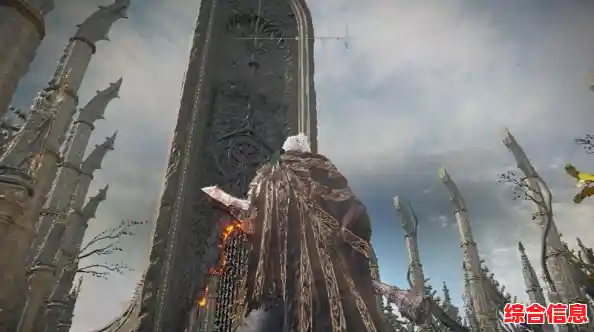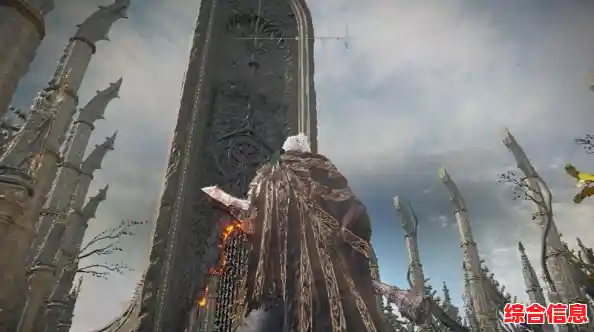《艾尔登法环》本身在某些场景下就存在优化问题,尤其是在加载新区域时,再好的电脑也可能偶尔卡一下,我们的目标不是完全消除这种“祖传”卡顿,而是将你的Win11系统调整到最佳状态,让游戏在绝大部分时间里都能流畅运行,避免那些因为系统设置不当导致的额外卡顿和掉帧。
第一步:基础准备——确保硬件能跟上
在折腾软件设置之前,先检查硬件的“硬指标”,虽然这篇主要讲系统优化,但硬件是基础。
- 驱动程序更新: 这是最重要也是最容易见效的一步,务必去NVIDIA或AMD官网下载并安装最新的显卡驱动,游戏厂商通常会和新驱动一起发布针对热门游戏的优化,使用显卡厂商提供的工具(如NVIDIA GeForce Experience或AMD Software)进行一键优化也是个不错的起点。
- 检查硬盘空间: 确保你的系统盘(通常是C盘)和安装《艾尔登法环》的硬盘有足够的剩余空间,Windows和游戏都需要硬盘空间来作为临时缓存,如果空间不足(比如少于20GB),会严重影响性能,最好将游戏安装在固态硬盘(SSD)上,这能极大改善地图加载速度,减少贴图加载延迟。
第二步:调整Windows 11系统设置——给游戏让出资源
Win11有很多漂亮的视觉效果和后台活动,但它们会占用宝贵的CPU和GPU资源,我们需要暂时让它们“休息”一下。
- 开启游戏模式: 在Windows设置中,找到“游戏” > “游戏模式”,确保它是“开”的状态,这个模式会优先分配CPU和GPU资源给前台游戏,并阻止Windows更新在游戏时进行安装重启。
- 调整图形性能偏好: 在“系统” > “显示” > “图形”设置里,把“硬件加速GPU计划”打开,这个选项有时能降低延迟,在“图形性能偏好”下,找到《艾尔登法环》的执行文件(通常是
eldenring.exe),点击“选项”,将其设置为“高性能”,这能确保游戏使用的是你的独立显卡而不是核显。
- 优化电源计划: 在Windows搜索框里输入“电源计划”,选择“编辑电源计划”,把你当前使用的计划(建议选择“高性能”)点开“更改高级电源设置”,在弹出来的窗口中,找到“处理器电源管理”,将“最小处理器状态”调到5%或以上,“最大处理器状态”调到100%,确保“PCI Express”下的“链接状态电源管理”设置为“关闭”,这能防止CPU和显卡在游戏关键时刻为了省电而降频。
- 暂时关闭不必要的后台应用: 按Ctrl+Shift+Esc打开任务管理器,在“启动应用”选项卡中,禁用那些你不需要一开机就运行的程序(比如某些聊天软件、云盘等),在玩游戏前,也检查一下“进程”选项卡,关闭那些占用CPU或内存较高的非必要程序(如浏览器、视频播放器等)。
第三步:深入显卡控制面板设置——精细调控图像
系统层面调整好后,我们进入显卡驱动层面进行微调,这里以NVIDIA控制面板为例(AMD显卡也有类似选项)。
- 管理3D设置: 打开NVIDIA控制面板,进入“管理3D设置”。
- 图像锐化: 可以酌情开启,用一点点锐化来弥补降低抗锯齿带来的模糊感,但对性能影响不大,按喜好来。
- CUDA - GPU: 选择你的独立显卡。
- 低延迟模式: 设置为“超高”,这能减少CPU处理的帧队列,降低操作延迟,对《艾尔登法环》这种需要精准操作的游戏很有帮助。
- 电源管理模式: 设置为“最高性能优先”。
- 纹理过滤 - 质量: 设置为“高性能”。
- 线程优化: 设置为“开”。
- 垂直同步: 建议在控制面板里“强制关闭”,然后到游戏内开启,如果游戏内开启后仍有严重画面撕裂,再回到这里尝试“快”模式或直接在游戏内关闭。
- 调整桌面尺寸和位置: 在“显示”设置下,选择“调整桌面尺寸和位置”,勾选“全屏”,这能确保游戏全屏时没有缩放问题。
第四步:游戏内设置——画质与流畅度的平衡
这是最直接的影响因素,你需要根据自己电脑的配置来找到一个平衡点。
- 屏幕模式: 务必选择“全屏模式”,这通常比“无边框窗口化”性能更好。
- 质量设置: 如果帧数不稳定,优先降低以下设置:
- 阴影质量: 这是性能杀手,调到“中”或“低”会有明显提升。
- 光照质量: 同样比较耗资源,可以适当调低。
- 反射质量和水面质量: 对观感影响大但更耗性能,可酌情降低。
- 全局照明: 调低一档也能释放一些性能。
- 抗锯齿: 如果感觉画面锯齿严重,可以开启,但TAA等抗锯齿会轻微模糊画面并消耗性能,可以尝试在显卡控制面板中用锐化来弥补。
- 动态模糊: 建议关闭,这不仅能提升一点性能,还能让旋转视角时画面更清晰,有利于观察敌人动作。
第五步:最后的检查和进阶调试
- 检查系统温度: 下载一个如HWMonitor这样的硬件监控软件,在游戏时观察你的CPU和显卡温度,如果温度过高(例如持续超过85°C),可能会导致降频卡顿,这时你需要清理电脑灰尘,改善散热环境。
- 关闭Windows搜索索引: 在服务(services.msc)中暂时停止“Windows Search”服务,可以减轻硬盘负担,但可能会影响文件搜索速度,游戏后可重新开启。
- 保持系统更新: 确保你的Windows 11是最新版本,微软有时会发布系统性能更新。
优化是一个反复尝试的过程,每次修改一两个设置,然后进游戏跑一跑,观察帧数和稳定性的变化,不要期望一次设置就能完美,耐心找到最适合你自己电脑的那个“甜蜜点”,希望这些方法能帮助你更流畅地在交界地冒险。